• Acceder a las opciones de pantalla a través de las configuraciones
• Editar el fondo de pantalla
Acceder a las opciones de pantalla a través de las configuraciones
1. Desde la pantalla principal, oprime el botón Select para acceder a la bandeja de aplicaciones. Oprime los botones de navegación para seleccionar la aplicación Settings & tools, luego oprime el botón Select.

2. Oprime el botón Select para seleccionar Settings. Oprime el botón hacia abajo para ir a Display settings, luego oprime el botón Select.
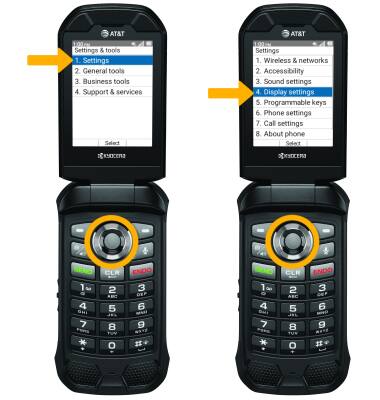
3. Edita las configuraciones según desees:
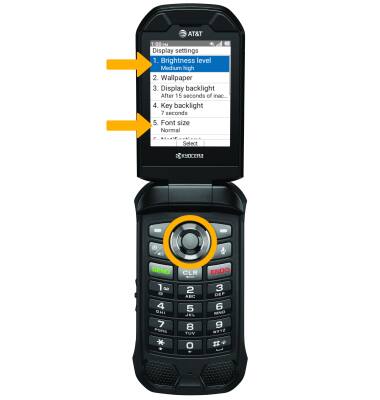
• BRILLO DE LA PANTALLA: oprime el botón Select para seleccionar Brightness level, luego oprime el botón hacia arriba o hacia abajo para ajustar el brillo de la pantalla como lo desees.
• TAMAÑO DE LA FUENTE: oprime el botón hacia abajo para marcar Font size, luego oprime el botón Select. Oprime el botón hacia arriba o abajo para resaltar la opción deseada, luego oprime el botón Select para seleccionar.
• TAMAÑO DE LA FUENTE: oprime el botón hacia abajo para marcar Font size, luego oprime el botón Select. Oprime el botón hacia arriba o abajo para resaltar la opción deseada, luego oprime el botón Select para seleccionar.
Editar el fondo de pantalla
1. En la pantalla Display, verifica que Wallpaper esté seleccionado y oprime el botón Select para seleccionar.
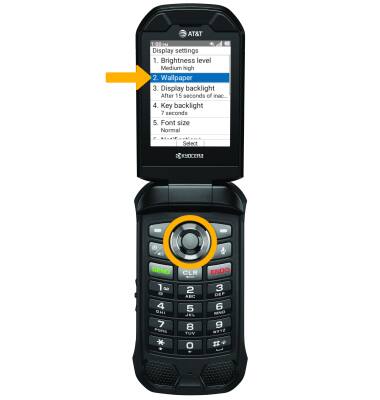
2. Oprime el botón hacia arriba o hacia abajo para marcar la ubicación en la que desees seleccionar tu fondo de pantalla, luego oprime el botón Select para seleccionar.

3. Oprime los botones de navegación para seleccionar la opción de fondo de pantalla que desees, luego oprime el botón Select para seleccionar Set.

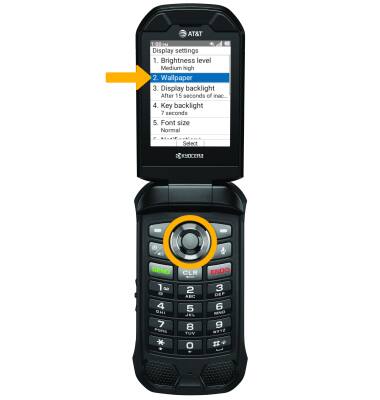
2. Oprime el botón hacia arriba o hacia abajo para marcar la ubicación en la que desees seleccionar tu fondo de pantalla, luego oprime el botón Select para seleccionar.

3. Oprime los botones de navegación para seleccionar la opción de fondo de pantalla que desees, luego oprime el botón Select para seleccionar Set.

